PDF-XChange Viewer インストール手順
tracker SOFTWARE PRODUCTS社のフリーのPDF閲覧・編集ソフトウェア
tracker SOFTWARE PRODUCTS社のホームページは次のURLです。
http://www.tracker-software.com
「Get FREE PDF-XCange Vierwer NOW!」をクリックします。
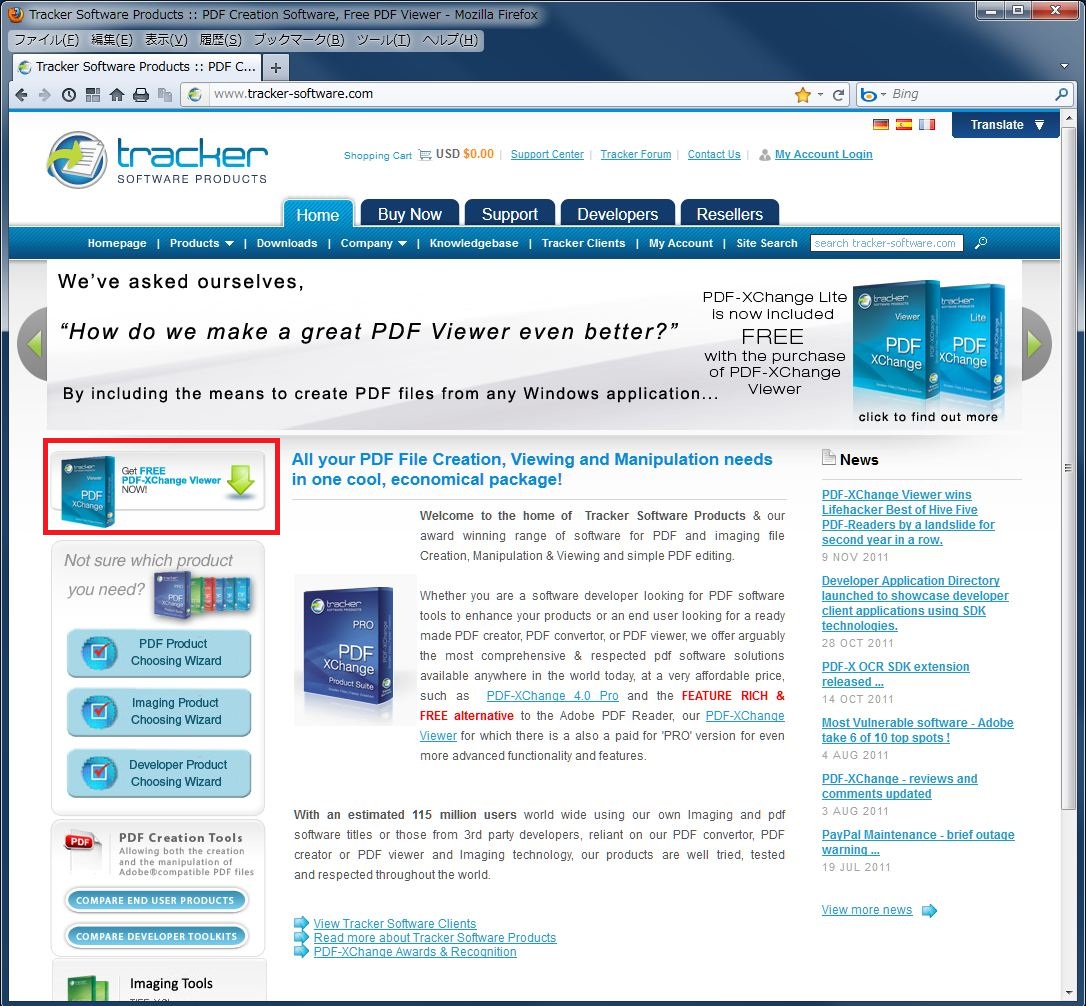
ダウンロードしたファイル。zip形式の圧縮ファイルです。

zip形式ファイルを展開し、PDFXViewer.exeを実行(クリック)します。

[実行]をクリックします。
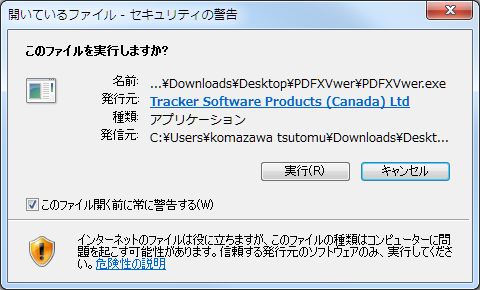
[Japanese]を選び、[OK]をクリックします。

[次へ]をクリックします。
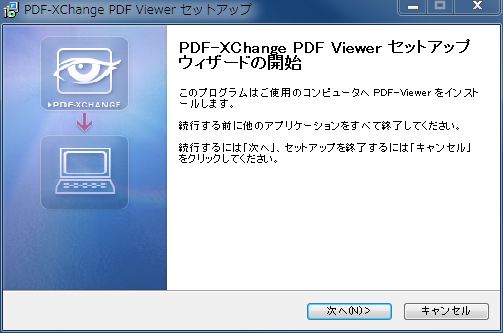
[同意する]をクリックし、[次へ]をクリックします。
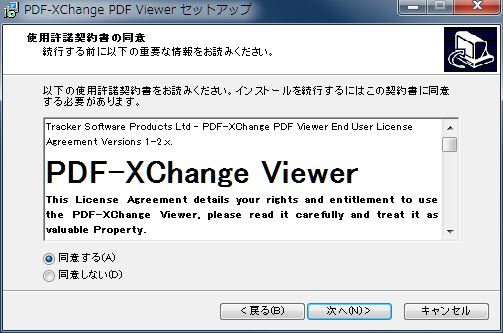
インストール先の指定をします。
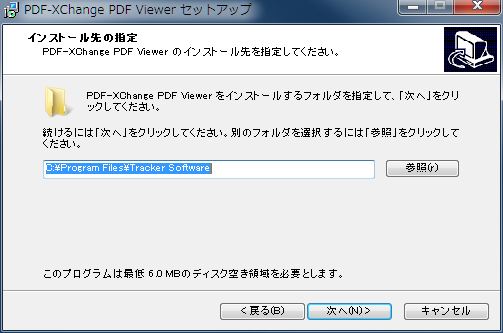
インストールするコンポーネントを選択します。
特に問題がなければ[次へ]をクリックします。
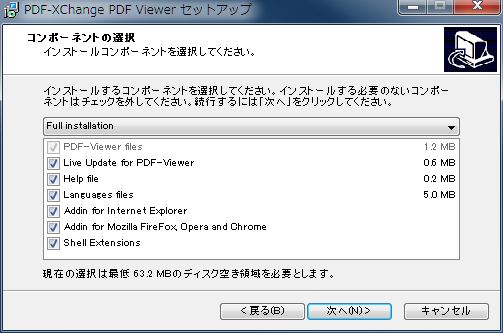
[プログラムグループの指定]で特に指定がなければ[次へ]をクリックします。
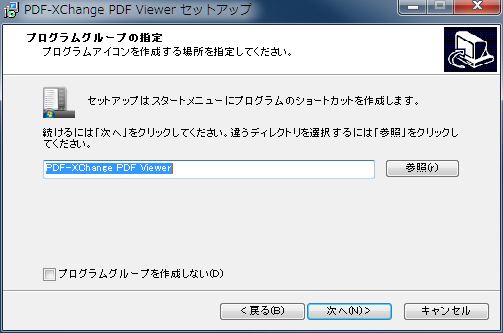
[追加タスクの選択]では、デスクトップにアイコンを表示する選択と、PDF-XChangeを既定のPDF Readerにするかを選択します。
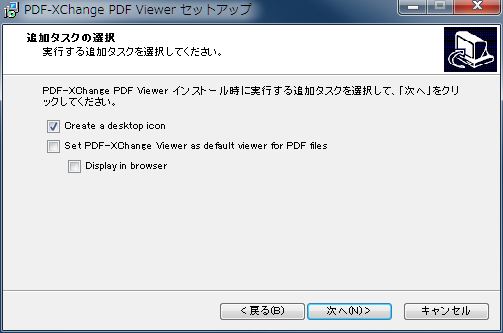
「Free Version」を選んで、[次を]クリックします。
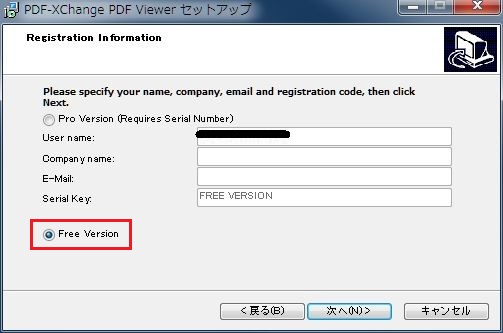
[インストール]をクリックします。
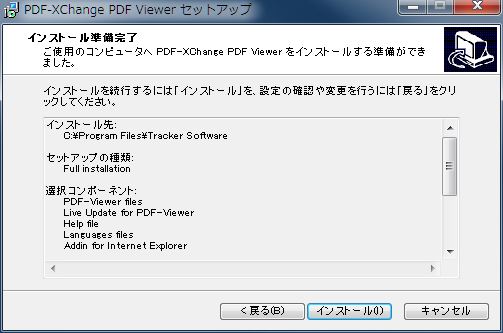
パソコンへのインストールが修了するとセットアップウィザードが完了します。
[完了]をクリックします。
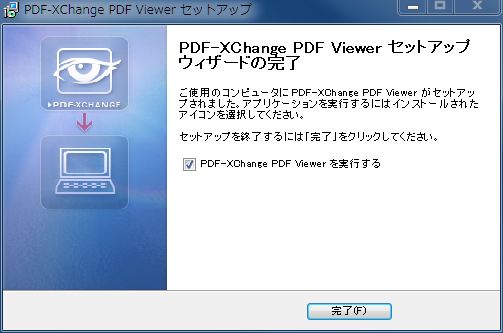
操作については次のページを参照してください。
●フリーのPDF編集ソフト_PDF-XChange Viewer使う(PDF,2196KB)
http://www.tracker-software.com
「Get FREE PDF-XCange Vierwer NOW!」をクリックします。
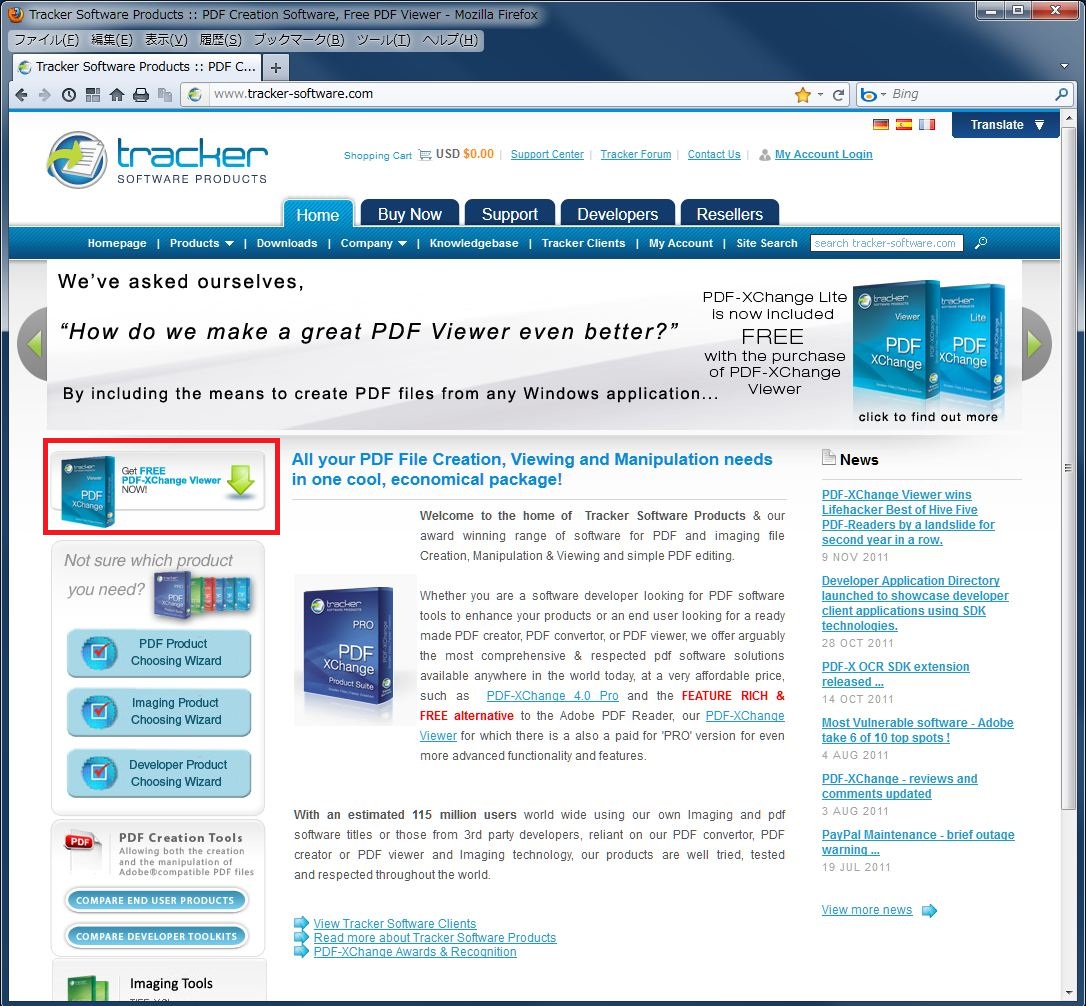
ダウンロードしたファイル。zip形式の圧縮ファイルです。

zip形式ファイルを展開し、PDFXViewer.exeを実行(クリック)します。

[実行]をクリックします。
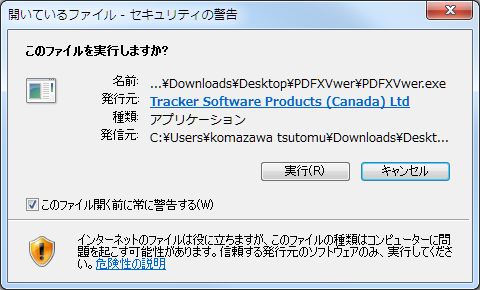
[Japanese]を選び、[OK]をクリックします。

[次へ]をクリックします。
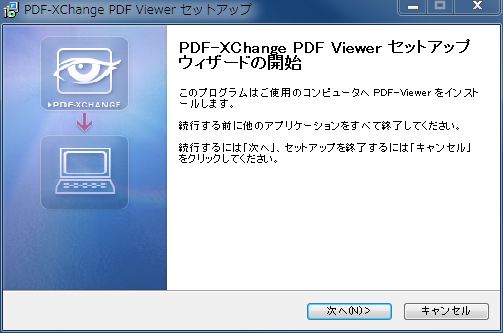
[同意する]をクリックし、[次へ]をクリックします。
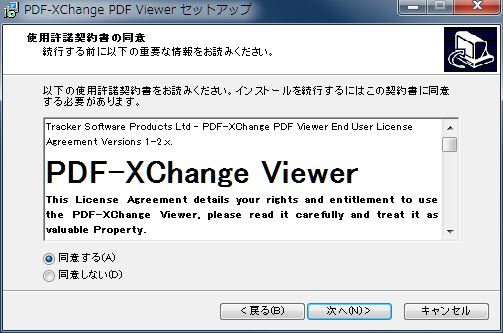
インストール先の指定をします。
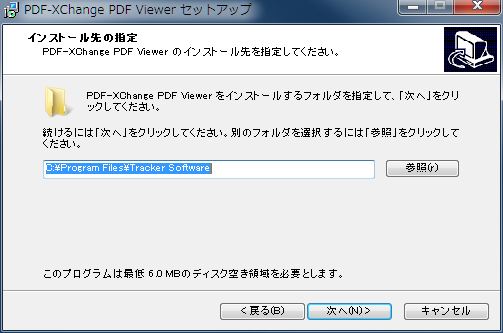
インストールするコンポーネントを選択します。
特に問題がなければ[次へ]をクリックします。
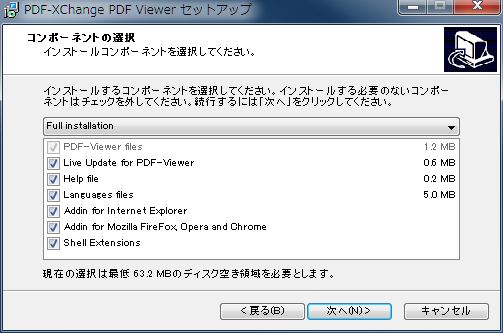
[プログラムグループの指定]で特に指定がなければ[次へ]をクリックします。
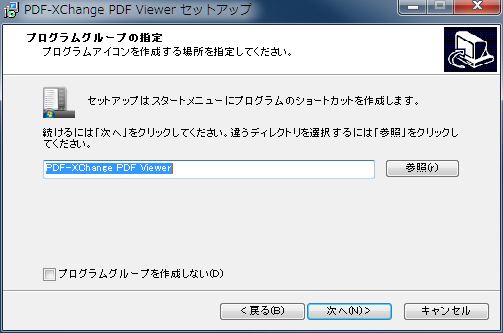
[追加タスクの選択]では、デスクトップにアイコンを表示する選択と、PDF-XChangeを既定のPDF Readerにするかを選択します。
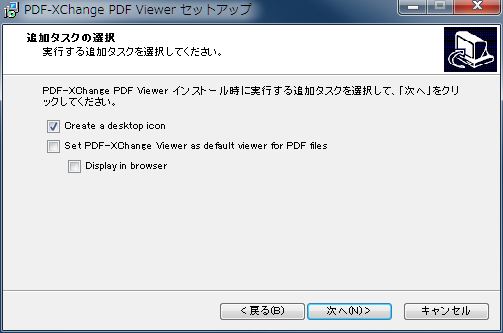
「Free Version」を選んで、[次を]クリックします。
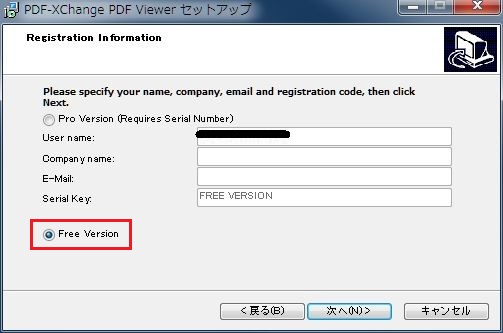
[インストール]をクリックします。
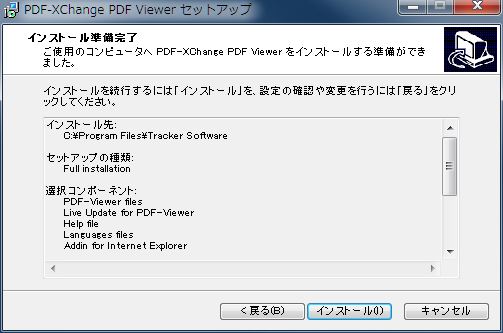
パソコンへのインストールが修了するとセットアップウィザードが完了します。
[完了]をクリックします。
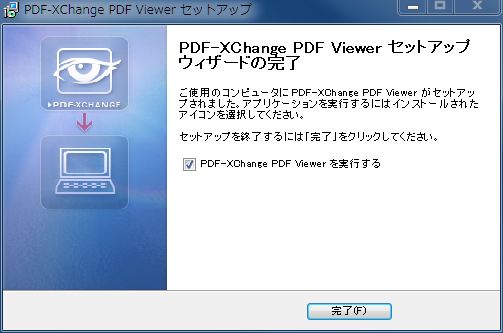
操作については次のページを参照してください。
●フリーのPDF編集ソフト_PDF-XChange Viewer使う(PDF,2196KB)